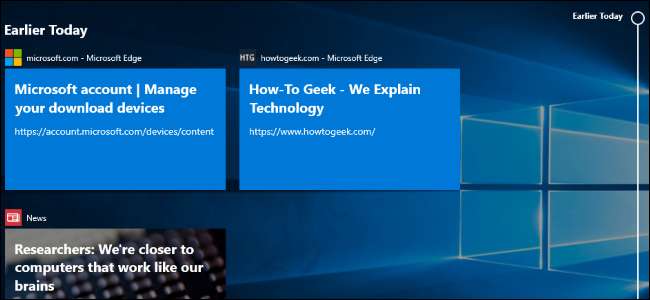
مائیکروسافٹ ونڈوز 10 کی "اپریل 2018 کی تازہ کاری" جاری کرنے کے لئے تیار ہے۔ اسے اصل میں "بہار تخلیق کاروں کو اپ ڈیٹ" کہا جا رہا تھا اور اسے "ریڈ اسٹون 4" کا نام دیا گیا تھا۔ یہ ونڈوز 10 ہے ورژن "1803" ، اور یہ لانچ آج ، 30 اپریل ، 2018۔
آپ کر سکتے ہیں آج اپریل 2018 کی تازہ کاری ڈاؤن لوڈ کریں ، یہاں تک کہ اگر مائیکروسافٹ آپ کو ونڈوز اپ ڈیٹ کے ذریعے ابھی تک فراہم نہیں کررہا ہے۔
متعلقہ: ونڈوز 10 کا اپریل 2018 اپ ڈیٹ ابھی کیسے کریں
ٹائم لائن آپ کے سبھی آلات کی سرگرمیوں کی ایک فہرست دکھاتی ہے
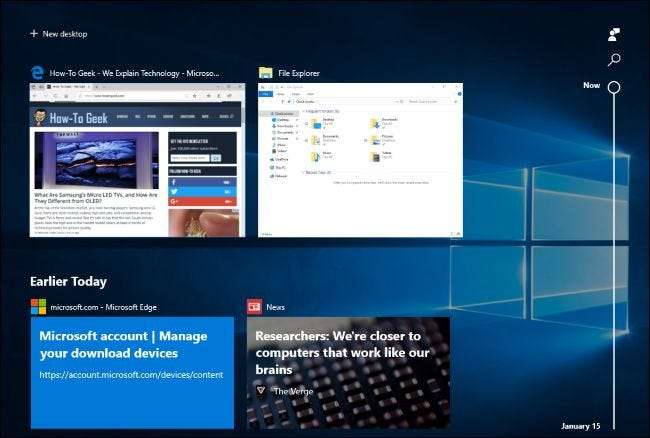
ٹائم لائن کی خصوصیت ، جس کا اصل میں آغاز ہونا تھا ونڈوز 10 کی زوال تخلیق کاروں کی تازہ کاری ، اپریل 2018 کی تازہ کاری میں یہاں ہے۔
ٹائم لائن " ٹاسک ویو "ان سرگرمیوں کی تاریخ کے ساتھ جو آپ نے پہلے اپنے کمپیوٹر پر انجام دیئے ہیں۔ جب آپ اپنے ٹاسک بار پر موجود "ٹاسک ویو" کے بٹن پر کلک کرتے ہیں یا ونڈوز + ٹیب کو دباتے ہیں تو ، آپ کو آج کے اوپن ایپلی کیشن کے نیچے "آج کے اوائل" سے سرگرمیاں نظر آئیں گی۔ اس میں وہ ویب صفحات شامل ہوسکتے ہیں جو آپ نے مائیکروسافٹ ایج میں کھولے تھے ، مضامین جو آپ نیوز ایپ میں پڑھ رہے تھے ، دستاویزات جس پر آپ مائیکروسافٹ ورڈ میں کام کررہے تھے ، اور وہ جگہیں شامل ہوسکتی ہیں جن پر آپ نقشے کی ایپ میں دیکھ رہے ہیں۔
اس خصوصیت کا نقطہ یہ ہے کہ آپ ان "سرگرمیوں" کو دوبارہ شروع کرنا آسان بنائیں گے جو آپ پہلے کر رہے تھے۔ یہاں تک کہ یہ آپ کے تمام آلات پر ہم آہنگ ہوجائے گا ، لہذا آپ مختلف پی سی پر سرگرمیاں دوبارہ شروع کرسکتے ہیں۔ جب آپ سرگرمیوں کے ساتھ دو آلات کے درمیان منتقل ہوتے ہیں تو کورٹانا آپ کو "اپنے دوسرے آلات سے دوبارہ شروع کریں" کیلئے سرگرمیوں کی ایک فہرست بھی فراہم کرے گا۔
متعلقہ: ونڈوز 10 کی ٹائم لائن کیا ہے ، اور میں اسے کس طرح استعمال کرسکتا ہوں؟
آپ سرگرمیوں میں پیچھے سکرول کرنے کے لئے اسکرول بار یا سرچ باکس کا استعمال کرسکتے ہیں۔ ان کا دن کے لحاظ سے درجہ بندی کیا جاتا ہے ، اور اگر آپ کسی خاص دن سے تمام سرگرمیاں دیکھتے ہیں تو ان کی گھنٹہ درجہ بندی ہوگی۔ آپ کسی سرگرمی پر دائیں کلک کر سکتے ہیں اور اس دن یا وقت سے تمام سرگرمیوں کو صاف کرنے کے لئے اختیارات تلاش کرسکتے ہیں۔ یہ خصوصیت ترتیبات> رازداری> سرگرمی کی تاریخ کے تحت کیسے کام کرتی ہے اس پر قابو پانے کے لئے نئے اختیارات موجود ہیں۔
مائیکروسافٹ اس کو بھی موبائل ایپس کے ساتھ مربوط کرنے کا ارادہ رکھتا ہے ، لہذا آپ کے کمپیوٹر اور فون پر سرگرمیاں پھیل سکتی ہیں۔ تاہم ، ایپ ڈویلپرز کو ضرورت ہوگی مدد کو قابل بنائیں اس خصوصیت کے ل it اس سے پہلے کہ وہ اپنے پی سی یا موبائل ایپس کے ساتھ کام کرے۔
"قریب سے شیئرنگ" آسان وائرلیس فائل شیئرنگ لاتا ہے
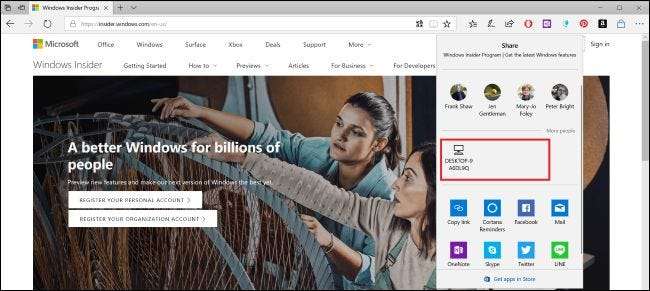
متعلقہ: ونڈوز 10 پر قریبی شیئرنگ کا استعمال کیسے کریں
ونڈوز 10 میں اب ایک " قریبی شیئرنگ "فائل شیئرنگ کی خصوصیت جو بہت پسند کرتی ہے ایپل کا ایئر ڈراپ . اس فیچر کو "قریب شیئر" بھی کہا گیا ہے۔
یہ فرض کرتے ہوئے کہ آپ کے کمپیوٹر میں بلوٹوتھ فعال ہے ، آپ کسی بھی ایپ میں موجود "شیئر" بٹن پر کلک کرسکتے ہیں اور قریبی شیئرنگ والے قریبی آلات فہرست میں ظاہر ہوں گے۔ کسی ایک آلے پر کلک کریں ، اور آپ اس کے ساتھ غیر منطقی طور پر مواد کا اشتراک کریں گے۔
یہ اشتراک کی فعالیت کے ساتھ کسی بھی ایپ میں کام کرتا ہے۔ آپ اسے فوٹو ایپ میں فوٹو شیئر کرنے ، مائیکرو سافٹ ایج میں ویب پیج کے لنکس کا اشتراک کرنے ، یا فائل ایکسپلورر میں فائلوں کو بغیر وائرلیس بانٹنے کے لئے استعمال کرسکتے ہیں۔
تشخیصی ڈیٹا ناظر دکھاتا ہے کہ مائیکرو سافٹ کو ونڈوز کیا بھیجتا ہے
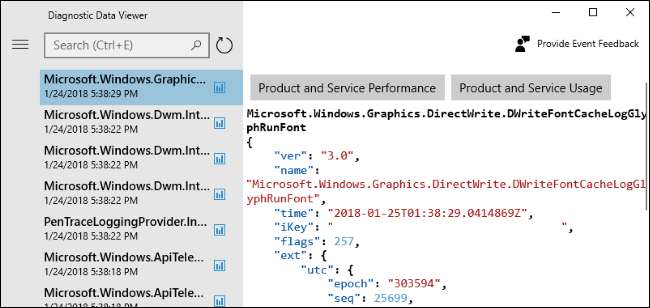
متعلقہ: ونڈوز 10 کی بنیادی اور مکمل ٹیلی میٹری کی ترتیبات دراصل کیا کرتی ہیں؟
مائیکروسافٹ ابھی بھی زیادہ شفاف ہو کر ونڈوز 10 کے آس پاس کی رازداری کے خدشات کو دور کرنے کی کوشش کر رہا ہے۔ اس مقصد کے لئے ، ایک نیا "تشخیصی ڈیٹا ناظر" ایپلی کیشن موجود ہے۔ یہ آپ کو سیدھے سادہ متن میں دکھائے گا تشخیصی معلومات آپ کا ونڈوز 10 پی سی مائیکرو سافٹ کو بھیج رہا ہے۔ یہاں تک کہ یہ آپ کے مخصوص ہارڈ ویئر ڈیوائس کے بارے میں مائیکروسافٹ کے بادل میں محفوظ کردہ تمام معلومات کو بھی ظاہر کرتا ہے۔
اس خصوصیت کو فعال کرنے کے ل Settings ، ترتیبات> رازداری> تشخیصی آراء اور تاثرات پڑیں۔ "تشخیصی ڈیٹا دیکھنے والے" آپشن "آن" کو ٹوگل کریں۔ اس اسکرین میں نوٹ کیا گیا ہے کہ یہ خصوصیت آپ کے کمپیوٹر پر اس ڈیٹا کو اسٹور کرنے کیلئے 1GB تک ڈسک اسپیس لے سکتی ہے۔ ایک بار جب آپ اسے فعال کر لیتے ہیں تو ، آپ مائیکروسافٹ اسٹور میں جانے اور اپنے پی سی کے لئے مفت تشخیصی ڈیٹا ناظر ایپلی کیشن ڈاؤن لوڈ کرنے کے لئے ایک "تشخیصی ڈیٹا ویوور" کے بٹن پر کلک کرسکتے ہیں ، جس سے آپ کو معلومات دیکھنے کی اجازت ہوگی۔ آپ مختلف قسم کے واقعات کے ذریعہ مخصوص ڈیٹا یا فلٹر تلاش کرنے کے ل the سرچ باکس کا استعمال کرسکتے ہیں۔
مائیکروسافٹ اب آپ کو اپنے آلے سے جمع کردہ تشخیصی ڈیٹا کو بھی حذف کرنے کی اجازت دیتا ہے۔ ترتیبات> رازداری> تشخیصی آراء اور آراء کی سکرین پر تشخیصی ڈیٹا حذف کریں کے تحت صرف "حذف کریں" بٹن پر کلک کریں۔
نان ایڈمنسٹریٹر صارفین کا اب تشخیصی ڈیٹا پر زیادہ کنٹرول ہے جو وہ مائیکرو سافٹ کو بھی بھیجتے ہیں۔ ونڈوز کے سبھی صارف اب ترتیبات> رازداری> تشخیص اور آراء کی طرف جاسکتے ہیں اور ان میں سے کسی ایک کا انتخاب کرسکتے ہیں بنیادی یا مکمل تشخیصی اعداد و شمار پہلے ، صرف نظام منتظم ہی اس ترتیب کو تبدیل کرسکتے تھے۔
مائیکرو سافٹ بھی ہے بڑھانا آن لائن پرائیویسی ڈیش بورڈ کے ساتھ ایک نیا "سرگرمی کی تاریخ" والا صفحہ ، جس سے لوگوں کو مائیکروسافٹ ان ذخیرہ کرنے والی معلومات کو دیکھنا آسان بناتا ہے۔ اور ، جب آپ نیا پی سی مرتب کرتے ہیں تو ، ایک نیا پہلی بار سیٹ اپ عمل ہوتا ہے جو رازداری کی مختلف ترتیبات کے ل individual انفرادی اسکرین پیش کرتا ہے ، جس سے ان کی تشکیل آسان ہوجاتی ہے۔
بلوٹوتھ آلات کے لئے فوری جوڑا بنانا
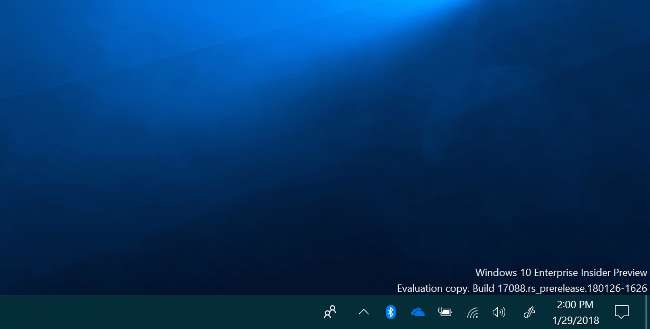
متعلقہ: آسانی سے بلوٹوتھ جوڑنا اینڈروئیڈ اور ونڈوز پر آرہا ہے
ایک "فوری جوڑی" کی خصوصیت اس سے آپ کے کمپیوٹر کے ساتھ بلوٹوتھ آلات کا جوڑا بنانے میں آسانی ہوگی۔ بس اپنے پی سی کے قریب جوڑی وضع میں ایک بلوٹوتھ ڈیوائس رکھیں اور آپ کو ایک نوٹیفیکیشن نظر آئے گا جس میں آپ کو جوڑا بنانے کے لئے کہتے ہیں ، لہذا آپ کو ترتیبات ایپ کو کھولنا اور بلوٹوتھ کی ترتیبات پر جانا پڑے گا۔
ابتدائی طور پر ، یہ خصوصیت صرف کے ساتھ کام کرتی ہے سطح کی درستگی ماؤس ، اور آلہ سازوں کو اس کے لئے تعاون شامل کرنا ہوگا۔ لیکن یہ اس خصوصیت کا ونڈوز ورژن ہے جو ہر جدید پلیٹ فارم پر آرہا ہے ، جس میں اینڈروئیڈ پر فاسٹ جوڑی اور ایپل کے ایئر پوڈس یا جوڑا بنانے میں آسان جوڑ شامل ہے۔ ڈبلیو ون چپ آئی فون پر بیٹس ہیڈ فون کا فعال سیٹ۔ اس کے ساتھ بلوٹوت 5.0 ، اس سے بلوٹوتھ آلات کو استعمال کرنے میں آسان اور ہر پلیٹ فارم پر زیادہ طاقت ور بنانا چاہئے۔
ونڈوز اسٹور میں ترقی پسند ویب ایپس
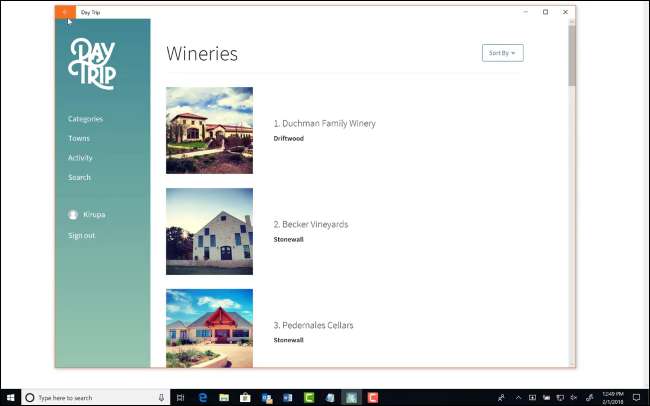
متعلقہ: پروگریسو ویب ایپس کیا ہیں؟
مائیکرو سافٹ ایج براؤزر نے متعدد نئی خصوصیات حاصل کیں جو چلنے کی اجازت دیتی ہیں ترقی پسند ویب ایپس (PWAs) ونڈوز 10 پر۔ یہ بنیادی طور پر ویب ایپس کے لئے ایک نیا معیار ہے جو ڈیسک ٹاپ ایپس کی طرح برتاؤ کرتا ہے۔ ہر ایپ کو اپنی ونڈو اور ٹاسک بار شارٹ کٹ مل جاتا ہے ، آف لائن چل سکتا ہے ، اور اطلاعات بھیج سکتا ہے۔ گوگل ، موزیلا ، اور مائیکروسافٹ سبھی پی ڈبلیو اے کو سپورٹ کر رہے ہیں ، اور یہاں تک کہ ایپل بھی اس ٹکنالوجی کے لئے کچھ مدد فراہم کررہا ہے۔
مائیکروسافٹ پی ڈبلیو اے کو انڈیکس کرے گا اور مائیکروسافٹ اسٹور ایپ کے توسط سے پیش کرے گا ، جس سے آپ ان کو کسی بھی دوسرے ونڈوز 10 ایپ کی طرح انسٹال کرسکیں گے۔ اس میں مائیکرو سافٹ کے ملازمین کے مطابق ، مستقبل میں ، آپ انہیں مائیکروسافٹ ایج سے براہ راست انسٹال کرسکیں گے ٹویٹر تھریڈ .
مستقبل میں ، اس کا مطلب یہ ہے کہ ونڈوز 10 کو جی میل اور گوگل کیلنڈر جیسی گوگل ایپس کے ٹھوس ورژن مل سکتے ہیں بطور پروگریسو ویب ایپس مائیکروسافٹ اسٹور میں دستیاب ہیں۔ اس کا یہ مطلب بھی ہے کہ ڈویلپرز ایک ایسی ایپ ڈیزائن کرسکتے ہیں جو عملی طور پر ہر جگہ کام کرتا ہو اس کی بجائے مختلف پلیٹ فارمز کے ل separate الگ ایپلی کیشنز بنائے۔ چونکہ مائیکروسافٹ کا یو ڈبلیو پی پلیٹ فارم اینڈرائیڈ اور آئی او ایس کی طرح زیادہ ڈویلپر کی دلچسپی کو اپنی طرف راغب نہیں کررہا ہے ، لہذا یہ ایک طریقہ ہے کہ مستقبل میں ونڈوز 10 کو بہت سے اعلی درجے کی ایپس مل سکیں گی۔
تیزی سے اپ ڈیٹ کی تنصیب
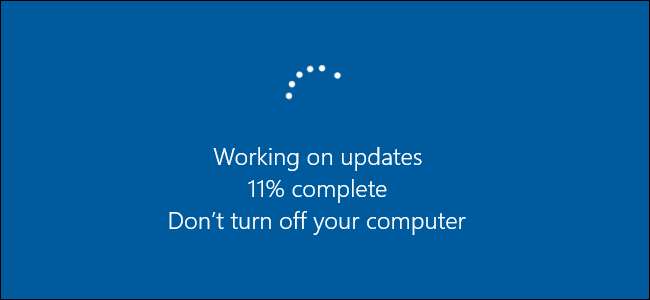
یہاں تک کہ اگر آپ ونڈوز 10 کی تازہ کاریوں کی پرواہ نہیں کرتے ہیں especially یا خاص طور پر اگر آپ ونڈوز 10 کی تازہ کاریوں کی پرواہ نہیں کرتے ہیں تو بھی آپ کو یہ پسند آئے گا۔ اس تازہ کاری سے مستقبل میں سال میں دو بار ان تازہ کاریوں کی تنصیب میں تیزی آئے گی۔ اپ ڈیٹ کرنے کا زیادہ عمل پس منظر میں کیا جاتا ہے جب آپ اپنا کمپیوٹر استعمال کررہے ہیں ، جس کا مطلب ہے آپ کو بیٹھنے اور اپ ڈیٹ کے انسٹال ہونے کا انتظار کرنے کا وقت کم ہوجاتا ہے۔ یہ آن لائن اپ ڈیٹ کا عمل کم ترجیح پر چلایا جاتا ہے ، لہذا اسے استعمال کرتے وقت آپ کے کمپیوٹر کو آہستہ نہیں کرنا چاہئے۔
کے مطابق مائیکرو سافٹ کے ٹیسٹ ، "آف لائن" تازہ کاری کا وقت — یعنی آپ کے کمپیوٹر کو دوبارہ چلانے کے بعد "اپڈیٹنگ" اسکرین پر گھورتے وقت انتظار کرنا پڑتا ہے۔
اب آپ ترتیبات میں فونٹس کا نظم کرسکتے ہیں اور اسٹور سے انہیں انسٹال کرسکتے ہیں
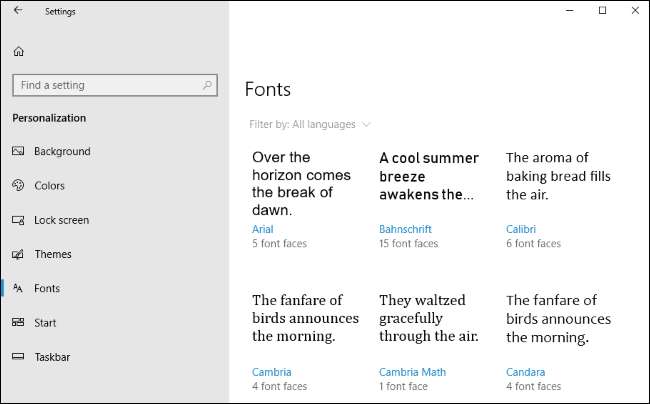
پرانے کنٹرول پینل کو ریٹائر کرنے اور ہر چیز کو نئی ترتیبات ایپ میں منتقل کرنے کے عمل کے ایک حصے کے طور پر ، اب ترتیبات> ذاتی نوعیت> فونٹس پر ایک فونٹ اسکرین موجود ہے جو آپ کو فونٹ دیکھنے ، انسٹال کرنے اور ان انسٹال کرنے کی سہولت دے گا۔
مائیکروسافٹ اسٹور میں آسان تنصیب کے لئے فونٹس بھی دستیاب ہیں۔ اس اسکرین پر "اسٹور میں مزید فونٹس حاصل کریں" کے لنک پر کلک کریں اور آپ مائیکروسافٹ اسٹور میں فانٹ کلیکشن کھولیں گے ، جس سے آپ فونٹ کو آسان اور آسان تر انداز میں ڈاؤن لوڈ اور انسٹال کرسکیں گے۔
مائیکروسافٹ ایج میں بہتری
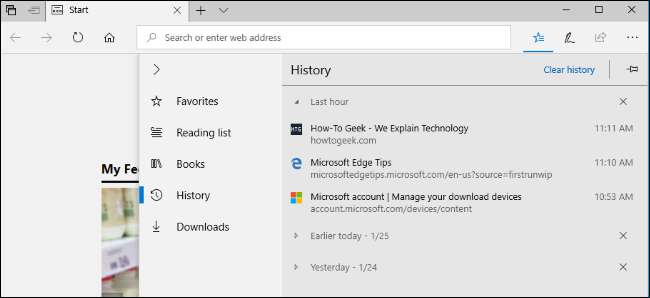
ایج میں اب ایک نیا ڈیزائن کردہ "حب" ہے جو پاپ اپ ہے جو مائیکروسافٹ اسٹور سے آپ کے بُک مارکس ، تاریخ ، ڈاؤن لوڈ ، اور حتی ای بُکس کو بھی ظاہر کرتا ہے۔ لائبریری ویو میں کتاب پر دائیں کلک کرتے وقت ، آپ اسے اپنی ابتدائی اسکرین پر پن کرنے کا انتخاب کرسکتے ہیں۔ ایج کا فیورٹ بار اب خود بخود نئی ٹیب اسکرین پر یہ فرض کرکے لگتا ہے کہ آپ کے پاس کم از کم ایک پسندیدہ ہے۔ یہاں گہری کالوں اور زیادہ تضاد کے ساتھ ایک نیا ڈیزائن کردہ سیاہ تھیم بھی ہے ، اسی طرح ایج کے پورے انٹرفیس میں ایکریلیک طرز کے زیادہ روانی ڈیزائن۔
مائیکرو سافٹ کا ویب براؤزر اب آپ کے نام اور پتے جیسی معلومات کو یاد رکھ سکتا ہے اور ویب سائٹوں پر خود بخود فارم بھر سکتا ہے ، مقابلہ کرنے والے براؤزر برسوں سے کر رہے ہیں۔ اگر آپ چاہیں تو ، یہ آپ کے آلہ جات میں آپ کے کریڈٹ کارڈ کی معلومات کو خود بخود بھر سکتا ہے۔ یہ CVV کوڈ کو یاد نہیں رکھتا ہے ، لہذا آپ کو چیک آؤٹ پر ابھی بھی اسے داخل کرنا ہوگا۔
اب آپ کسی ٹیب پر دائیں کلک کرسکتے ہیں اور اسے خاموش کرنے کیلئے "ٹیب کو خاموش کریں" کو منتخب کرسکتے ہیں۔ InPrivate وضع میں براؤز کرتے وقت ، اگر آپ چاہیں تو ، کچھ توسیع کو چلانے کی اجازت دینے کا انتخاب کرسکتے ہیں اور اختیاری طور پر پاس ورڈ کو بھر سکتے ہیں۔ آپ کسی مخصوص ویب سائٹ کے لئے کبھی بھی پاس ورڈ محفوظ نہ کرنے کا انتخاب کرسکتے ہیں اور ایج کبھی بھی اس سائٹ پر اپنا پاس ورڈ محفوظ کرنے کو نہیں کہے گا۔
F11 دباکر آپ جس پورے اسکرین موڈ تک رسائی حاصل کرسکتے ہیں اسے بہتر بنایا گیا ہے۔ اب آپ اپنے ماؤس کرسر کو اسکرین کے اوپری حصے کے قریب ہوور کرسکتے ہیں یا انگلی کے ذریعہ اسکرین کے اوپر سے نیچے سوائپ کرسکتے ہیں تاکہ پہلے فل سکرین وضع کو چھوڑے بغیر نیویگیشن بار تک جا سکے۔
یہاں ایک نیا "بے ترتیبی سے پاک پرنٹنگ" کا آپشن بھی ہے۔ ایج میں پرنٹ کرتے وقت ، بے ترتیبی سے پاک پرنٹنگ آپشن کو "آن" پر سیٹ کریں اور ایج بغیر کسی اشتہار اور دیگر غیر ضروری انتشار کے ویب صفحہ کو پرنٹ کرے گا۔ تاہم ، یہ ہر ویب سائٹ پر کام نہیں کرے گا۔
پڑھنے کا تجربہ دوبارہ ڈیزائن کیا گیا ہے ، لہذا اس سے زیادہ مستقل تجربہ ہوتا ہے چاہے آپ پی ڈی ایف دستاویزات ، ریڈنگ ویو میں ویب صفحات ، یا ونڈوز اسٹور سے ای پی یو بی کی کتابیں پڑھ رہے ہوں۔ دستاویزات کے اندر بُک مارکس بنانے اور ان کے ساتھ کام کرنے کے لئے ایک بہتر بُک مارک مینجمنٹ فیچر بھی ہے۔ ایک نیا فل سکرین پڑھنے کا تجربہ بھی ہے ، اور جو بھی نوٹس اور بُک مارکس آپ تخلیق کرتے ہیں وہ آپ کے تمام آلات پر ہم آہنگ ہوجاتے ہیں۔ مائیکرو سافٹ نے EPUB لے آؤٹ میں متعدد بہتری لائیں اور اب آڈیو بیان شدہ کتابوں کے لئے EPUB میڈیا اوورلیز کی حمایت کرتے ہیں۔
ہڈ کے تحت ، ایج اب سروس ورکرز اور پش اور کیشے APIs کی حمایت کرتا ہے۔ اس کا مطلب یہ ہے کہ ویب سائٹیں اطلاعات بھیج سکتی ہیں جو آپ کے ایکشن سینٹر میں ظاہر ہوتی ہیں ، چاہے وہ آپ کے ویب براؤزر میں نہ ہوں۔ اور کچھ ویب سائٹیں مقامی کیشے کو آف لائن کام کرنے یا کارکردگی کو فروغ دینے کے ل use استعمال کرسکتی ہیں۔ ویب میڈیا ایکسٹینشنز پیکیج اب ڈیفالٹ کے ذریعہ بھی انسٹال ہے ، لہذا ایج اب اوپن جی اووربیس آڈیو اور تھیورا ویڈیو فارمیٹس کی حمایت کرتا ہے۔ مثال کے طور پر ، یہ شکلیں ویکیپیڈیا پر استعمال ہوتی ہیں۔ ایج اوپن ٹائپ فونٹ تغیرات کے ل CSS سی ایس ایس ایکسٹینشنز کی بھی حمایت کرتا ہے ، جس میں سنگل فونٹ فائلوں کو متعدد فونٹ جیسے مختلف صفات کے حامل ہیں۔ ڈویلپر اب مزید اسکرین کی جگہ کے ل Dev ڈیول ٹول کو عمودی طور پر گودی میں لے سکتے ہیں۔
ٹچ پیڈ اشارے اب دستیاب بھی ہیں um یہ فرض کرکے کہ آپ کے لیپ ٹاپ میں ایک موجود ہے پریسجن ٹچ پیڈ . اشارے جیسے چوٹکی سے زوم اور دو انگلیوں سے چلنے والے کام جیسے آپ کے لیپ ٹاپ کے ٹچ پیڈ پر ٹچ اسکرین پر کام کرتے ہیں۔
نئی کورٹانا خصوصیات
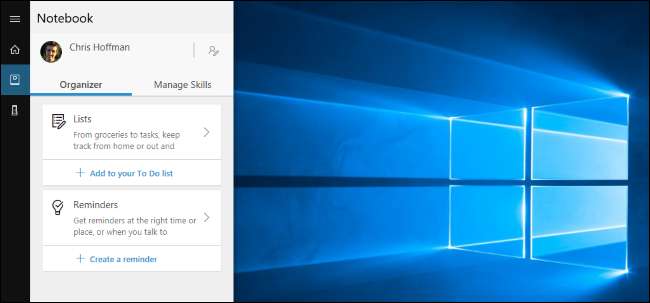
کورٹانا نوٹ بک کے تحت ایک نیا "آرگنائزر" انٹرفیس ہے ، جس سے آپ کی فہرستوں اور یاد دہانیوں کو دیکھنا آسان ہے۔ مہارت پسند ہے زبردست کنٹرول کورٹانا کو ترتیب دینے اور نئی مہارتوں کو دریافت کرنے کے لئے ایک ہی جگہ مہی .ا کرنے والے ایک علیحدہ انتظام ہنر والے ٹیب پر رکھے گئے ہیں۔
نیا کورٹانا کلیکشن کی خصوصیت کورٹانا کی فہرست کی خصوصیت کے ساتھ مل گئی ہے ، لہذا آپ جو بھی فہرست تشکیل دے رہے ہیں اس کی تشکیل کے ل a آپ کو ایک بھر پور انٹرفیس ملے گا۔ فہرستوں پر کام کرنے کے لئے نوٹ بک کے تحت "فہرستیں" آپشن پر کلک کریں۔
ایک بار جب آپ تازہ ترین اسپاٹائف ایپ انسٹال کرلیتے ہیں اور نوٹ بک> ہنروں کا نظم کریں کے تحت اسپاٹائف میں سائن ان ہوجاتے ہیں ، تو آپ قدرتی زبان سے اسپاٹائف کو کنٹرول کرنے کے لئے کورٹانا کا استعمال کرسکتے ہیں۔ مثال کے طور پر ، "اسپاٹائف پر کرسمس میوزک چلائیں" ، "[artist] چلائیں" ، اور "راک میوزک چلائیں" جیسے احکامات سب کام کرتے ہیں۔
کورٹانا کی ویب سرچ خصوصیات کر سکتی ہیں اب معذور نہیں ہوں گے ونڈوز 10 پروفیشنل پر گروپ پالیسی کے ذریعے۔ "ونڈوز 10 کو غیر فعال کریں" جیسی پالیسیوں کا استعمال کرتے ہوئے صرف ونڈوز 10 انٹرپرائز اور تعلیم کے صارف کارٹانا میں ویب سرچ کو غیر فعال کرسکتے ہیں۔
میرے لوگوں کی ترتیبات
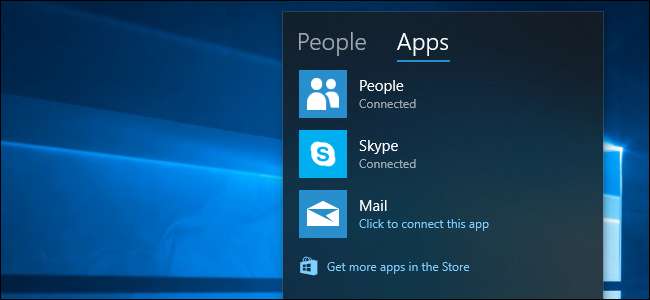
متعلقہ: ونڈوز 10 کے ٹاسک بار پر "میرے لوگ" کیسے استعمال کریں
میرے لوگوں کی خصوصیت e جس نے ونڈوز 10 کے فال تخلیق کاروں کو اپ ڈیٹ کیا تھا اس میں بھی بہت ساری اصلاحات آئی ہیں۔ میرے لوگ اب ڈریگ اینڈ ڈراپ کی حمایت کرتے ہیں ، لہذا آپ مائی پیپل پاپ اپ میں رابطوں کو دوبارہ تخلیق کرنے کیلئے یا لوگوں کی شبیہیں کو اپنی ٹاسک بار پر کھینچ کر چھوڑ سکتے ہیں۔
فال تخلیق کاروں کی تازہ کاری میں ، میرے لوگوں نے آپ کو صرف تین افراد کو اپنے ٹاسک بار میں رکھنے کی اجازت دی ، لیکن اب آپ یہ منتخب کرسکتے ہیں کہ آپ کتنے پن pin کرنا چاہتے ہیں one ایک سے دس تک۔ اس اختیار کو ڈھونڈنے کے لئے ترتیبات> ذاتی نوعیت> ٹاسک بار کی طرف جائیں۔ میرے لوگ پاپ اپ پر جڑے ہوئے لوگ اب آپ کو متحرک ایموجی اطلاعات بھی بھیج سکتے ہیں۔
ونڈوز اب ایسی ایپس تجویز کرے گی جن میں آپ دلچسپی رکھتے ہو جس میں میرے لوگوں کے ساتھ ضم ہوجائیں۔ اگر آپ چاہیں تو ، آپ اسے ترتیبات> ذاتی نوعیت> ٹاسک بار سے غیر فعال کرسکتے ہیں۔
مزید پی سی پر ایچ ڈی آر ویڈیو
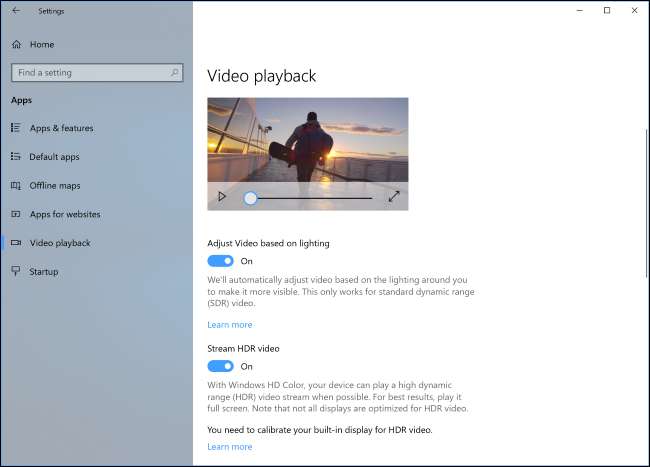
مائیکروسافٹ مزید آلات پر HDR ویڈیو سپورٹ میں توسیع کر رہا ہے۔ بہت سے نئے آلات HDR ویڈیو چلانے کے قابل ہیں ، لیکن فیکٹری میں اس کے لئے انشانکن نہیں کیا گیا تھا۔ یہ چیک کرنے کے لئے کہ آیا آپ کا آلہ HDR ویڈیو چلا سکتا ہے ، ترتیبات> ایپس> ویڈیو پلے بیک پر جائیں۔ اگر آپ "اسٹریم ایچ ڈی آر ویڈیو" آپشن کو آن پر سیٹ کرسکتے ہیں تو ، آپ کا آلہ ایچ ڈی آر ویڈیو چلانے کے اہل ہے ، اگر پہلے سے مناسب طریقے سے کیلیبریٹ کیا گیا ہو۔
مائیکرو سافٹ کے نئے تجرباتی انشانکن ٹول کو استعمال کرنے کے لئے ، یہاں "میرے بلٹ ان ڈسپلے پر ایچ ڈی آر ویڈیو کے لئے انشانکن کی ترتیبات کو تبدیل کریں" آپشن پر کلک کریں۔
ملٹی GPU سسٹم کے لئے گرافکس کی ترتیبات
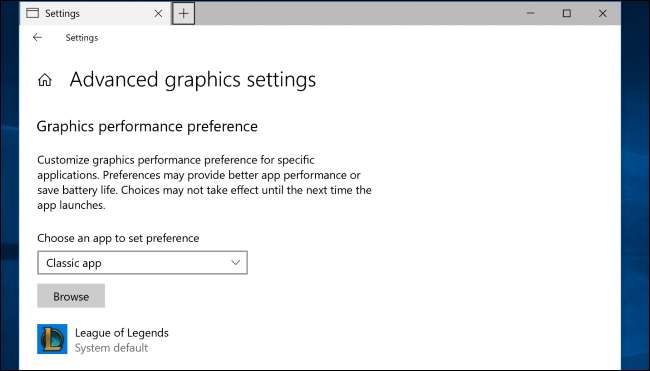
اب ایک نیا گرافکس ترتیبات کا صفحہ موجود ہے جو آپ کو یہ منتخب کرنے کی اجازت دیتا ہے کہ اگر آپ کے پاس کثیر جی پی یو نظام ہے تو آپ کس اطلاق کو استعمال کرنا چاہتے ہیں۔ دونوں NVIDIA اور AMD کے پاس اس کے لئے اپنے کنٹرول پینل موجود ہیں ، لیکن یہ ونڈوز میں ایسا کرنے کا ایک نیا معیاری طریقہ ہے ، اس سے قطع نظر کہ آپ کس گرافکس ہارڈ ویئر کا استعمال کررہے ہیں۔ آپ نے اس اسکرین پر جو اختیارات مرتب کیے ہیں وہ NVIDIA یا AMD کنٹرول پینل میں کسی بھی ترتیب کو ختم کردیں گے۔
اس اختیار کو تلاش کرنے کے لئے ، ترتیبات> سسٹم> ڈسپلے> گرافکس کی ترتیبات کی طرف جائیں۔ آپ اپنے سسٹم میں ایک .exe فائل کے لئے براؤز کرسکتے ہیں اور یہ منتخب کرسکتے ہیں کہ یہاں سے کون سا GPU ونڈوز استعمال کرنا چاہئے۔ "پاور سیونگ" آپشن آپ کا مربوط گرافکس ہوگا ، جبکہ "ہائی پرفارمنس" مجرد یا بیرونی GPU ہوگا جو زیادہ طاقت استعمال کرتا ہے۔ اگر آپ کے کمپیوٹر میں داخلی مجرد GPU اور بیرونی GPU دونوں ہی جڑے ہوئے ہیں ، تو جب آپ اعلی کارکردگی کا انتخاب کرتے ہیں تو ونڈوز بیرونی GPU استعمال کرے گا۔
ایپ کی اجازت کے اختیارات
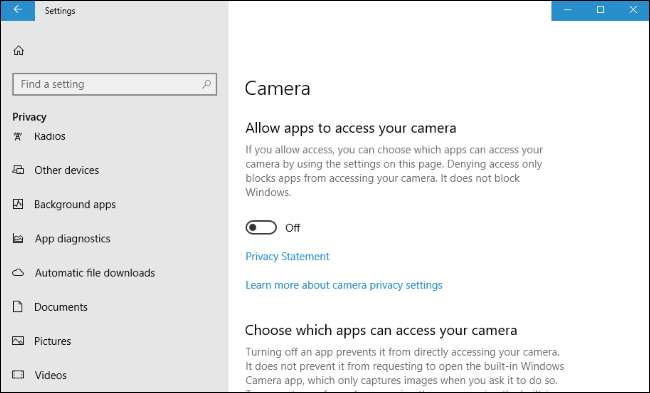
متعلقہ: اپنے ویب کیم کو غیر فعال کرنے کا طریقہ (اور آپ کو کیوں چاہئے)
جب آپ "ایپس کو میرے کیمرے کا ہارڈویئر استعمال کرنے دیں" ترتیبات> رازداری> کیمرہ کو "آف" کے تحت ٹوگل کرتے ہیں تو ، لیگیسی ڈیسک ٹاپ ایپس آپ کا ویب کیم استعمال نہیں کرسکیں گی۔ پہلے ، اس کا اطلاق صرف ونڈوز اسٹور کی نئی ایپس پر ہوتا ہے۔ اس کا مطلب ہے کہ ونڈوز کے پاس اب ایک آسان سوفٹویئر آپشن موجود ہے جو تمام ایپلی کیشنز کے ل your آپ کے ویب کیم تک رسائی کو غیر فعال کردے گا۔ تاہم ، کیوں کہ سافٹ ویر میں جو کچھ کیا گیا ہے اسے سافٹ ویئر کے ذریعہ زیر کیا جاسکتا ہے ، لہذا آپ اب بھی چاہتے ہیں اپنے ویب کیم کا احاطہ کریں یا اسے پلگ ان کریں جب آپ اسے استعمال نہیں کررہے ہیں۔
اس پر قابو پانے کا کوئی طریقہ نہیں ہے کہ آپ کے ویب کیم تک کون سا میراثی ڈیسک ٹاپ ایپس تک رسائی حاصل کرسکتی ہے۔ اگر رسائی آن ہے تو ، سبھی ڈیسک ٹاپ ایپس اسے دیکھ سکتی ہیں۔ اگر رسائی بند ہے تو ، کوئی ڈیسک ٹاپ ایپس اسے نہیں دیکھ سکتی ہے۔
ونڈوز اب آپ کو یہ کنٹرول کرنے کی اجازت دیتا ہے کہ کون سے UWP (اسٹور) ایپلی کیشنز تک آپ کے پورے فائل سسٹم ، یا آپ کی تصاویر ، ویڈیوز اور دستاویزات کے فولڈرز تک رسائی ہے۔ جب کوئی ایپلی کیشن رسائی چاہتا ہے تو ، اس سے آپ سے اجازت طلب کرنا ہوگی۔ ترتیبات> رازداری کے تحت ، آپ کو اپنے فائل سسٹم ، تصاویر ، ویڈیوز اور دستاویزات تک رسائی پر قابو پانے کے لئے چار نئے ٹیب ملیں گے۔
فوکس اسسٹ نے پرسکون اوقات کی جگہ لی ہے
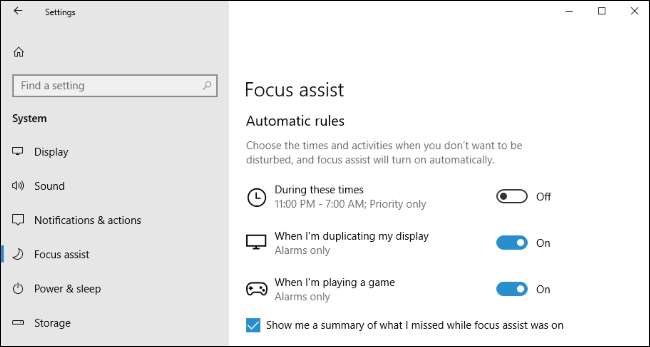
“ پرسکون اوقات "خصوصیت جس نے آپ کو مخصوص اوقات کے دوران اطلاعات کو خاموش کرنے کی اجازت دی ہے اس کا نام" فوکس اسسٹ "رکھ دیا گیا ہے۔
فوکس اسسٹ خود بخود مخصوص حالتوں میں چالو ہوجائے گا ، جیسے آپ جب ہوں آپ کے ڈسپلے کی نقل تیار کرنا یا فل سکرین خصوصی وضع میں ڈائرکٹ ایکس کھیل کھیلنا۔ یہ نوٹیفکیشن کی مختلف ترجیحات کی بھی حمایت کرتا ہے ، لہذا آپ کم ترجیحی اطلاعات کے ذریعہ عارضی طور پر اعلی ترجیحی اطلاعات کی اجازت دے سکتے ہیں۔ جب آپ فوکس اسسٹ کو غیر فعال کرتے ہیں تو آپ کو کسی بھی اطلاعات کی یادداشت کا خلاصہ نظر آتا ہے۔
کس طرح کام کرتا ہے اس کی اصلاح کرنے کیلئے ، ترتیبات> سسٹم> فوکس اسسٹ پر جائیں۔ یہاں کے اختیارات آپ کو اپنی اطلاع کی ترجیح اور گھنٹہ طے کرنے کی اجازت دیتے ہیں جب فوکس اسسٹ کو خود بخود خود کو قابل بنانا چاہئے۔ آپ اپنے ٹاسک بار کے دائیں کونے میں نوٹیفکیشن آئیکن پر دائیں کلک کرکے اور "سیٹ فوکس اسسٹ" کے اختیارات میں سے کسی ایک کو استعمال کرکے فوکس اسسٹ کو آن یا آف ٹوگل بھی کرسکتے ہیں۔
ونڈوز اسٹور میں لینگویج پیک
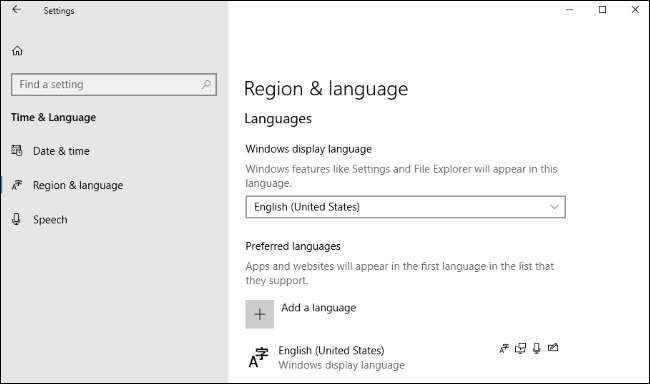
زبان کے پیک اب ونڈوز اسٹور کے توسط سے پہنچائے گئے ہیں ، اور آپ انہیں ونڈوز اسٹور کی طرف جاکر یا ان ترتیبات> وقت اور زبان> علاقہ اور زبان کی سکرین کا استعمال کرکے انسٹال کرسکتے ہیں ، جسے دوبارہ ڈیزائن کیا گیا ہے۔
مائیکرو سافٹ کا کہنا ہے کہ انہوں نے اپنے ترجمے کے لئے مصنوعی ذہانت اور مشین لرننگ کا استعمال شروع کیا ہے اور اسٹور میں زبان کے پیک رکھنے کا مطلب یہ ہے کہ انھیں بہت زیادہ کثرت سے تازہ کاری کی جاسکتی ہے۔
ڈسپلے اور ڈی پی آئی اسکیلنگ کے اختیارات
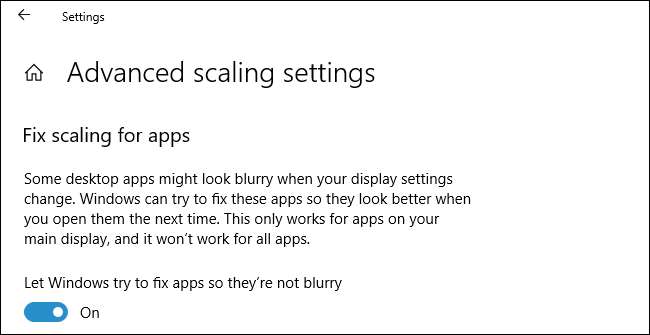
متعلقہ: ہائی ڈی پی آئی ڈسپلے اور دھندلاپن والے فونٹس پر ونڈوز ورک کو کس طرح بہتر بنانا ہے
آپ کے ڈسپلے ہارڈویئر کے بارے میں معلومات اب ترتیبات> سسٹم> ڈسپلے> اعلی درجے کی ڈسپلے کی ترتیبات کے تحت دستیاب ہیں۔
ونڈوز 10 ابھی بھی پرانی ایپس حاصل کرنے کے لئے جدوجہد کر رہا ہے اعلی DPI ڈسپلے پر اچھی لگ رہی ہے ، لیکن ترتیبات> سسٹم> ڈسپلے> ایڈوانسڈ اسکیلنگ کے تحت ایک نیا "ایپس کے لئے فکس سکیلنگ" کا آپشن موجود ہے۔ جب آپ اسے قابل بناتے ہیں تو ، ونڈوز خود بخود ایپس کو ایڈجسٹ کرنے کی کوشش کرے گا تاکہ وہ دھندلا پن نظر نہ آئیں۔ یہاں تک کہ اگر آپ کے پاس یہ ترتیب فعال نہیں ہے تو بھی ، ونڈوز "فکس ایپس کو دھندلاپن میں دکھائے گا؟" پاپ اپ اگر اس کا پتہ لگاتا ہے تو آپ کی سکرین پر دھندلاپن والے ایپس ہوسکتے ہیں۔
ایک فرد پروگرام کے لئے سسٹم DPI اسکیلنگ سلوک کو اوور رائڈ کرنے کے لئے فی ایپ کی زیادہ ترتیبات ایک .exe فائل یا ڈیسک ٹاپ شارٹ کٹ پر دائیں کلک کرکے ، "پراپرٹیز" کو منتخب کرکے ، "مطابقت" کو منتخب کرکے اور پھر "اعلی DPI ترتیبات کو تبدیل کریں" پر کلک کرکے بھی دستیاب ہیں۔ بٹن
ہوم گروپ اب بند ہے
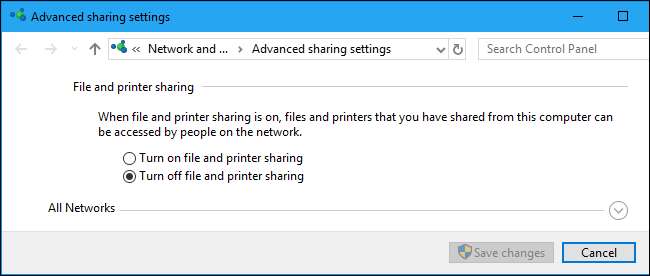
ہم امید کرتے ہیں کہ اب آپ اسے استعمال نہیں کریں گے ہوم گروپ کی خصوصیت آپ کے گھر کے نیٹ ورک پر ، جیسے کہ اب اسے غیر فعال کردیا گیا ہے۔ مائیکروسافٹ آپ کو جدید حل جیسے ون ڈرائیو فائل شیئرنگ ، یا فولڈرز اور پرنٹرز کے لئے ونڈوز 10 شیئر کی فعالیت کو استعمال کرنے کی ترغیب دیتا ہے۔
ہائف تصویری مدد
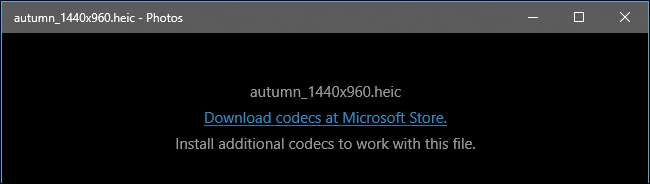
متعلقہ: HEIF (یا HEIC) تصویری شکل کیا ہے؟
ونڈوز 10 اب میں تصاویر کو دیکھنے کی حمایت کرتا ہے اعلی کارکردگی کی شبیہہ فارمیٹ کسی کے بغیر تیسری پارٹی کے سافٹ ویئر . یہ تصویری شکل کیمرہ ایپ کے ذریعہ جدید آئی فونز پر فوٹو کھینچنے کے وقت استعمال کی جاتی ہے ، اور گوگل اینڈرائیڈ میں بھی اس کے لئے حمایت شامل کررہا ہے۔
پہلی بار جب آپ کسی ہائف یا ایچ آئی سی فائل کو کھولنے کی کوشش کریں گے تو ، یہ فوٹو ایپ میں کھل جائے گا اور ایپ مائیکروسافٹ اسٹور سے مطلوبہ کوڈیکس کو انسٹال کرنے میں رہنمائی کرے گی۔ ان کو انسٹال کرنے کے بعد ، یہ تصاویر فوٹو ایپ میں عام طور پر نمائش کریں گی ، اور تھمب نیلز اور میٹا ڈیٹا فائل ایکسپلورر میں بھی نظر آئیں گے۔
ایس موڈ میں ونڈوز 10 پر پاس ورڈ فری لاگ ان
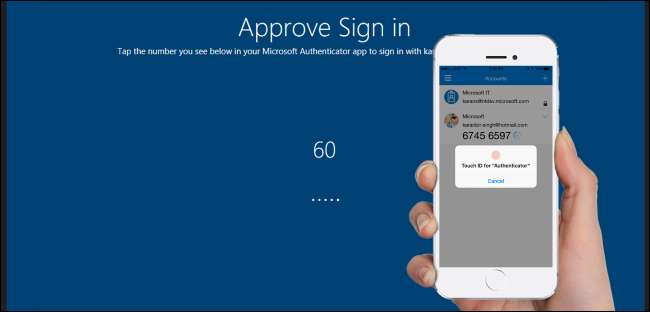
متعلقہ: ونڈوز 10 ایس کیا ہے ، اور یہ کس طرح مختلف ہے؟
مائیکروسافٹ اب آپ کو کسی بھی پاس ورڈ کو داخل کیے بغیر اپنے پی سی میں سائن ان کرنے کی اجازت دیتا ہے — لیکن صرف اس صورت میں اگر آپ استعمال کریں ونڈوز 10 ایس موڈ میں ، کسی وجہ کے لئے. اگر آپ کرتے ہیں تو ، آپ اسے ڈاؤن لوڈ کرسکتے ہیں مائیکروسافٹ کی توثیق کرنے والا ایپ آپ کے Android فون یا آئی فون کیلئے اور سیٹ اپ کیلئے ونڈوز ہیلو اس کو بطور سائن ان طریقہ استعمال کرنا۔
اگر آپ اسے ترتیب دیتے ہیں تو آپ کو ونڈوز کی ترتیبات کی سکرین میں کہیں بھی پاس ورڈ یا سائن ان اختیارات نظر نہیں آئیں گے۔ آپ کے پاس اب بھی ایک پن ہوگا جو آپ کے پاس فون نہیں ہے تو آپ سائن ان کرنے کے لئے استعمال کرسکتے ہیں۔
نئی ترتیبات اور دیگر تبدیلیاں
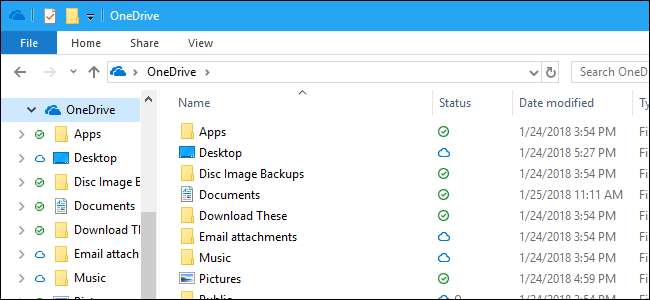
مائیکروسافٹ ہمیشہ بہت سی چھوٹی چھوٹی تبدیلیاں کرتا ہے ، جس میں ونڈوز 10 میں تھوڑی سی خصوصیات شامل کی جاتی ہیں اور انٹرفیس کے ڈیزائن بٹس کو دوبارہ ڈیزائن کیا جاتا ہے۔ ان میں سے چند ایک یہ ہیں:
- نیویگیشن پین میں ون ڈرائیو کی حیثیت : کے بارے میں معلومات مطابقت پذیری کی حیثیت ون ڈرائیو میں محفوظ کردہ فولڈروں میں سے اب فائل ایکسپلورر کے بائیں نیویگیشن پین میں ظاہر ہوتا ہے۔ اس خصوصیت کو چالو یا بند کرنے کے ل the ، ربن پر "دیکھیں" کے بٹن پر کلک کریں اور "آپشنز" پر کلک کریں۔ نیویگیشن پین کو آن یا آف کے تحت "دیکھیں" ٹیب پر کلک کریں ، نیچے سکرول کریں اور "ہمیشہ موجودگی کی حیثیت دکھائیں" کے اختیار کو ٹوگل کریں۔
- ونڈوز اپ ڈیٹ سسٹم ٹرے کی علامت : ایک سسٹم ٹرے آئیکن اب ظاہر ہوتا ہے جب کوئی انتباہ یا انتباہی پیغام موجود ہو جسے آپ ترتیبات> اپ ڈیٹ اور سیکیورٹی> ونڈوز اپ ڈیٹ کے تحت دیکھیں گے۔
- ونڈوز اپ ڈیٹ اب نیند کو روک دے گا : اگر آپ کا کمپیوٹر AC AC سے منسلک ہے تو ، ونڈوز اپ ڈیٹ پی سی کو اس کی تازہ کاری کے ل the دو گھنٹے تک نیند میں جانے سے روک دے گا ، اگر اپ ڈیٹ کی ضرورت ہو تو۔ اس سے امکانات بڑھ جاتے ہیں کہ اپ ڈیٹ کے مکمل ہونے کے دوران آپ اپنے پی سی کا استعمال اس وقت کے بجائے نہیں کر رہے ہیں۔
- مقامی اکاؤنٹس کے لئے پاس ورڈ کی بازیافت : آپ مقامی صارف اکاؤنٹس کیلئے سیکیورٹی سوالات مرتب کرسکتے ہیں ، اور اگر آپ کبھی بھی اپنے مقامی اکاؤنٹ کا پاس ورڈ بھول جاتے ہیں تو آپ اپنے کمپیوٹر تک دوبارہ رسائی حاصل کرنے کے لئے سائن ان اسکرین سے ان سوالات کے جوابات دے سکتے ہیں۔ سیکیورٹی سوالات متعین کرنے کے لئے ، ترتیبات> اکاؤنٹس> سائن ان اختیارات> اپنے حفاظتی سوالات کی تازہ کاری کریں۔
- مزید روانی ڈیزائن : ونڈوز 10 کا انٹرفیس سیٹنگز ایپ اور ٹچ کی بورڈ سے لے کر ٹاسک بار ، شیئر انٹرفیس ، اور کلاک پاپ اپ تک زیادہ جگہوں پر نئے ایکریلک اسٹائل روانی ڈیزائن کا استعمال کرتا ہے۔
- ایک نیا ڈیزائن کھیل بار : کھیل ہی کھیل میں بار جب ظاہر ہوتا ہے کہ جب آپ ونڈوز + جی دبائیں تو اس کے مختلف اختیارات تک ہموار رسائی کے لئے بھی ڈیزائن کیا گیا ہے۔ اب آپ گیم بار تھیم: گہرا ، روشنی ، یا اپنے موجودہ ونڈوز تھیم کا انتخاب کرسکتے ہیں۔
- ایموجی ٹائپنگ کی بہتری : ایموجی کی بورڈ ، ونڈوز + کو دبانے سے قابل رسائی۔ یا ونڈوز +؛ ، ایموجی منتخب کرنے کے بعد خود بخود بند نہیں ہوں گے ، لہذا آپ ایک ہی بار میں ایک سے زیادہ آسانی سے ایک سے زیادہ ایموجیز ٹائپ کرسکتے ہیں۔ Esc کی کو دبائیں یا اسے بند کرنے کے لئے "x" پر کلک کریں۔ جب آپ "ایک تنگاوالا" جیسے الفاظ ٹائپ کرتے ہیں تو ٹچ کی بورڈ ایموجیز کا مشورہ بھی دیتا ہے۔
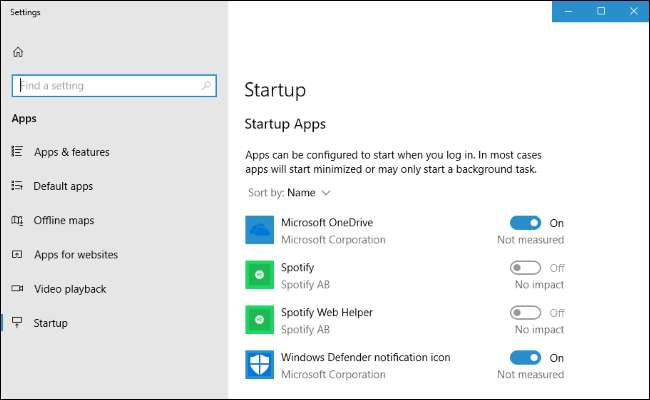
- اسٹارٹ اپ ایپ مینجمنٹ : اسٹارٹ اپ ایپس کو اب سیٹنگز> ایپس> اسٹارٹ اپ سے منظم کیا جاسکتا ہے۔ پہلے ، یہ آپشن پوشیدہ تھا ٹاسک مینیجر میں .
- ونڈوز ڈیفنڈر کی ترتیبات کو دوبارہ ڈیزائن کیا گیا : ترتیبات> اپ ڈیٹ اور سیکیورٹی> ونڈوز ڈیفنڈر اسکرین کو اب اس کے بجائے "ونڈوز سیکیورٹی" کا نام دیا گیا ہے ، اور اکاؤنٹ اور آلہ کی حفاظت سمیت مختلف حفاظتی اختیارات تک فوری رسائی فراہم کرنے کے لئے اسے دوبارہ ڈیزائن کیا گیا ہے۔
- رازداری کی ترتیبات میں زمرہ جات : ترتیبات> رازداری کی اسکرین میں اب اس کے نیویگیشن پین میں زمرے ہیں ، جس سے ایپ کی اجازت کے انتظام کے صفحات سے ونڈوز کی رازداری کی ترتیبات تقسیم ہوتی ہیں۔
- ایپ کی ترتیبات تک فوری رسائی : اب آپ اسٹارٹ مینو میں کسی ایپ ٹائل یا شارٹ کٹ پر دائیں کلک کر سکتے ہیں اور اس کی ترتیبات کے صفحے کو تیزی سے کھولنے کے لئے مزید> ایپ کی ترتیبات منتخب کرسکتے ہیں ، جہاں آپ ایپ کی اجازت کو حسب ضرورت بناسکتے ہیں ، اسے دوبارہ ترتیب دے سکتے ہیں ، اسے غیر انسٹال کرسکتے ہیں یا اس کا ڈیٹا حذف کرسکتے ہیں۔ اس اسکرین کی ترتیبات> ایپس اور خصوصیات کی سربراہی ، ایپ کے نام پر کلک کرنے ، اور "جدید ترین اختیارات" پر کلک کرکے بھی قابل رسائی ہے۔ اب یہ اسکرین کسی ایپ کا ورژن نمبر ، اسٹارٹ اپ ٹاسکس ، اور کمانڈ لائن عرف بھی دکھاتی ہے۔
- سنیپنگ ٹول اور پینٹ 3D : اسکرین شاٹس پر قبضہ کرنے کے سنیپنگ ٹول میں اب ایک “ترمیم کرنا” ہے 3D پینٹ کریں ”بٹن۔
- کی بورڈ کی جدید ترتیبات : ایک نیا کی بورڈ کی ترتیبات کا صفحہ ترتیبات> وقت اور زبان> کی بورڈ پر دستیاب ہے۔ اس کی مدد سے آپ لے آؤٹ کے درمیان سوئچ کرسکتے ہیں ، کلیدی آوازوں اور خودکار درست جیسے ٹاگل سیٹنگوں اور کی بورڈ کی اعلی ترتیبات کو موافقت کرسکتے ہیں۔ کچھ پینٹنگ اب کنٹرول پینل سے ہٹادی گئیں ہیں کہ یہ آپشنز یہاں دستیاب ہیں۔
- سیلولر ڈیٹا کو ترجیح دیں : اب آپ ونڈوز کو وائی فائی سے کہیں زیادہ سیلولر ڈیٹا کو ترجیح دینے کے لئے کہہ سکتے ہیں — یا تو ہر وقت ، یا صرف جب وائی فائی کنیکٹوٹی خراب ہو۔ اگر آپ کے کمپیوٹر میں سیلولر ہارڈویئر موجود ہے تو ، یہ اختیارات ترتیبات> نیٹ ورک اور انٹرنیٹ> سیلولر کے تحت دستیاب ہے۔
- سیف موڈ میں راوی : ونڈوز اب آپ کو متن ٹو تقریر استعمال کرنے کی اجازت دیتا ہے راوی کی خصوصیت یہاں تک کہ جب سیف موڈ میں بوٹ ہوا۔
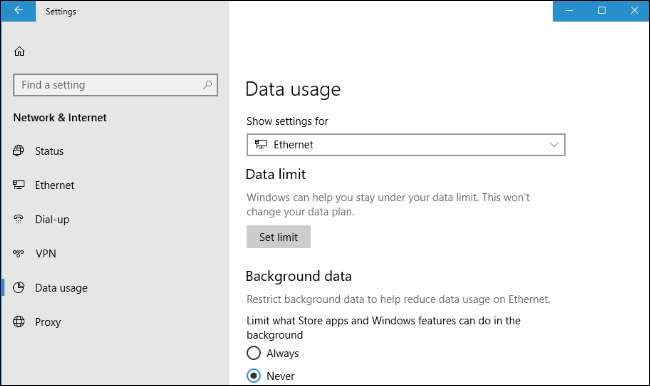
- Wi-Fi اور ایتھرنیٹ کے لئے ڈیٹا کا استعمال : ترتیبات> نیٹ ورک اور انٹرنیٹ> ڈیٹا استعمال اسکرین اب آپ کو اعداد و شمار کی حدیں طے کرنے ، پس منظر کے ڈیٹا پابندیوں کو نافذ کرنے اور سیلولر ڈیٹا کنکشن کے علاوہ Wi-Fi اور وائرڈ ایتھرنیٹ رابطوں پر ڈیٹا کا استعمال دیکھنے کی اجازت دیتا ہے۔ آپ ترتیبات کی سکرین پر موجود "ڈیٹا استعمال" کے ٹیب پر دائیں کلیک کرسکتے ہیں اور اپنے اسٹارٹ مینو میں براہ راست ٹائل کی حیثیت سے اپنے ڈیٹا کے استعمال کو دیکھنے کے لئے "پن ٹو اسٹارٹ" منتخب کرسکتے ہیں۔
- اپنے ہینڈ رائٹنگ فونٹ کا انتخاب کریں : آپ ان فونٹ کو منتخب کرسکتے ہیں جو آپ کی ہینڈ رائٹنگ میں ترتیبات> ڈیوائسز> قلم اور ونڈوز انک> میں لکھتے ہیں۔ لکھاوٹ کے تجربے کا فونٹ تبدیل کریں۔
- ایمبیڈڈ ہینڈ رائٹنگ پینل : اب آپ جدید ٹیکسٹ فیلڈز کو ٹیپ کرسکتے ہیں - جیسے سیٹنگ ایپ کی طرح a قلم اور ہاتھ سے ٹیکسٹ فیلڈ میں براہ راست ٹیکسٹ فیلڈ میں نظر آنے والے ایک توسیع لکھاوٹ پینل کے ساتھ۔
- ہینڈ رائٹنگ پینل میں بہتری : ہینڈ رائٹنگ پینل الفاظ کو دوبارہ پہچاننے میں بہتر ہے اگر غلط طور پر پہچانیں جب آپ اپنی موجودہ ہینڈ رائٹنگ کو درست کرنے کے ل draw کھینچتے ہیں۔ دستی تحریر ان پٹ پینل کے بٹنوں کو بھی دوبارہ ترتیب دیا گیا ہے۔
- گیم موڈ کی ترتیبات کو دوبارہ ترتیب دیں : آپ اپنے تمام کو دوبارہ ترتیب دے سکتے ہیں کھیل کی قسم ترتیبات> گیمنگ> گیم موڈ> ری سیٹ گیم موڈ کی ترتیبات پر جاکر ان کی طے شدہ اقدار کی ترتیبات۔
- آسان ونڈوز ہیلو سیٹ اپ : آپ سیٹ اپ کرسکتے ہیں ونڈوز ہیلو سائن ان اختیارات کے تحت "ونڈوز ہیلو" کے بٹن پر کلک کرکے سیدھے سائن ان اسکرین سے ، فنگر پرنٹ یا پن سائن ان کریں۔
- اسکرول بارز کو خود بخود چھپانے پر قابو پالیں : ونڈوز خود کار طریقے سے نئی UWP ایپس میں اسکرول بارز کو چھپاتا ہے ، لیکن اب آپ اسے ترتیبات> آسانی کی رسائی> ڈسپلے> سے خودکار طور پر ونڈوز میں اسکرول باروں کو چھپائیں۔
- رنگین فلٹرز ہاٹکی کو غیر فعال یا فعال کریں : رنگین فلٹرز ہاٹکی اب بطور ڈیفالٹ غیر فعال ہے ، لیکن آپ اسے ترتیبات> آسانی کی آسانی> رنگین فلٹرز سے بند یا بند کرسکتے ہیں۔
- اپنی لغت دیکھیں اور صاف کریں : آپ اپنی صارف کی لغت میں شامل کردہ الفاظ کو دیکھنے کے لئے ترتیبات> رازداری> تقریر ، انکنگ ، اور ٹائپنگ کی طرف جاسکتے ہیں اور اگر آپ چاہیں تو اسے صاف کرسکتے ہیں۔
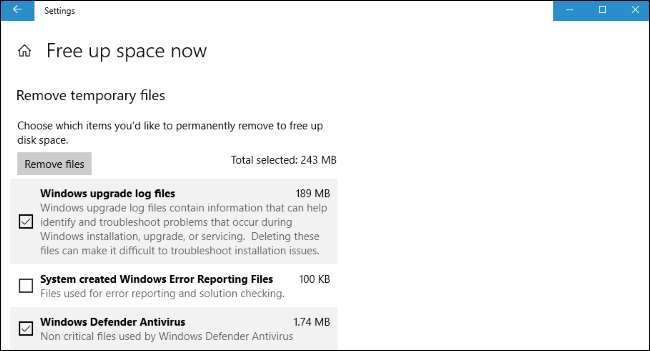
- اسٹوریج کی ترتیبات میں ڈسک کی صفائی : ونڈوز ڈسک صاف کرنا افادیت کو ترتیبات> سسٹم> اسٹوریج> اب خالی جگہ کے تحت نئی ترتیبات ایپ میں شامل کیا گیا ہے۔
- مزید جدید صوتی اختیارات: بہت سارے صوتی اختیارات ، جیسے آلات کو تبدیل کرنا اور اپنے آڈیو کو ازالہ کرنا ، ترتیبات> سسٹم> صوتی میں منتقل ہوگئے ہیں۔ یہاں ترتیبات> سسٹم> صوتی> ایپ کے حجم اور آلہ کی ترجیحات میں بھی ایک نیا صفحہ موجود ہے جہاں آپ اپنی پسند کی آواز کی آؤٹ پٹ اور ان پٹ ڈیوائسز سسٹم بھر اور انفرادی ایپس کیلئے منتخب کرسکتے ہیں۔
- ہارڈ ویئر کی بورڈ کے ساتھ ورڈ کی تجاویز : جب کسی ہارڈویئر کی بورڈ سے ٹائپ کرتے ہو تو ، اب آپ الفاظ کی تجاویز کو چالو کرسکتے ہیں اور ان کو منتخب کرنے کے لئے تیر والے بٹنوں اور انٹر یا اسپیس کیز کو استعمال کرسکتے ہیں۔ مائیکرو سافٹ کے مطابق ، یہ خصوصیت صرف انگریزی (ریاستہائے متحدہ) کے لئے دستیاب ، بطور ڈیفالٹ غیر فعال ہے ، اور انگریزی زبان کے سیکھنے والوں ، تعلیم ، اور رسائ کو نشانہ بناتی ہے۔ یہ اختیارات ترتیبات> ڈیوائسز> ٹائپنگ> ہارڈ ویئر کی بورڈ پر لکھنے کے ساتھ ہی متن کی تجاویز دکھائیں۔
- کام کے فولڈر آن ڈیمانڈ پر : " ورک فولڈرز "فیچر جو کمپنیوں کو اپنے ملازمین کے پی سی پر فائلیں دستیاب کرنے کی اجازت دیتی ہے اب ان کے پاس ایک نیا" آن ڈیمانڈ فائل فائل تک رسائی "کا آپشن ہے۔ جب یہ فعال ہوجاتا ہے تو ، ورک فولڈرز فائل ایکسپلورر میں ون ڈرائیو کی طرح کام کریں گے ، تمام فائلوں کو مرئی بنائے گا لیکن جب آپ انہیں کھولیں گے تو صرف ان کو ڈاؤن لوڈ کریں گے۔
- آنکھوں کے کنٹرول میں بہتری : مائکروسافٹ نے فال تخلیق کاروں کی تازہ کاری میں آئی کنٹرول کرنے کی مربوط خصوصیات شامل کیں۔ اس کو بہتر بناتے ہوئے ، انہوں نے اب آسانی سے سکرولنگ اور کلک کرنے کے آپشنز کے ساتھ ہی عام کاموں کے ل. لنک اور آئی کنٹرول کنٹرول لانچ پیڈ پر رکنے والے ایک بٹن کو شامل کیا ہے۔ اسے اب بھی ایک "پیش نظارہ" خصوصیت سمجھا جاتا ہے ، اور صرف اس صورت میں کام کرتا ہے جب آپ کے پاس آنکھ سے باخبر رہنے کے لئے ایک خاص معاون ہے۔
- کثیر لسانی متن کی پیشن گوئی : ٹچ کی بورڈ سے ایک سے زیادہ زبانیں ٹائپ کرتے وقت ، آپ کو زبانیں دستی طور پر تبدیل کرنے کی ضرورت نہیں ہے۔ ونڈوز خود بخود تین زبانوں سے الفاظ کی پیش گوئیاں ظاہر کردے گی جسے آپ اکثر استعمال کرتے ہیں۔ اگر آپ چاہیں تو آپ اس خصوصیت کو ترتیبات> ڈیوائسز> ٹائپنگ> کثیر لسانی متن کی پیشن گوئی سے غیر فعال کرسکتے ہیں۔
ڈویلپرز اور سسٹم ایڈمنسٹریٹرز کے لئے خصوصیات
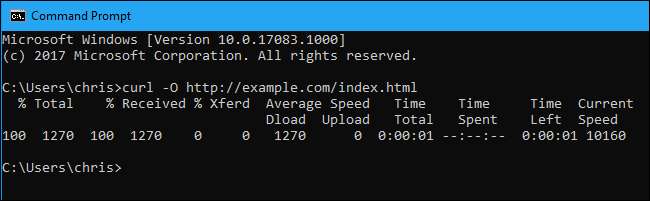
ونڈوز 10 کی اپریل 2018 کی تازہ کاری میں کچھ خصوصیات موجود ہیں جن کے شائقین بھی تعریف کریں گے۔
- کرل اور ٹار کمانڈز : curl اور ٹار کی افادیت فائلوں کو ڈاؤن لوڈ کرنے اور .art آرکائیوز کو نکالنے کے ل Linux ، جو عام طور پر لینکس پر استعمال ہوتے ہیں ، اب ونڈوز میں بنائے گئے ہیں۔ آپ انہیں C: \ Windows \ System32 \ curl.exe اور C: \ Windows \ System32 \ tar.exe پر تلاش کریں گے۔ ونڈوز 10 پہلے ہی ایک ہے بلٹ میں SSH کلائنٹ بھی ،
- آبائی یونیکس ساکٹ : ونڈوز 10 اب مقامی طور پر حمایت کرتا ہے UNIX ساکٹ (AF_UNIX) نئے afunix.sys کرنل ڈرائیور کا شکریہ۔ اس سے لینکس اور دیگر UNIX جیسے سسٹم سے ونڈوز میں سافٹ ویئر کو پورٹ کرنا آسان ہوجائے گا ، اور UNIX ساکٹ میں استعمال ہونے والے ڈویلپرز ونڈوز سافٹ ویئر بنانے کے وقت ان کا استعمال کرسکتے ہیں۔
- ونڈوز ڈیفنڈر ایپلی کیشن گارڈ : مائکروسافٹ ایج کو محفوظ بنانے کے لئے ونڈوز ڈیفنڈر ایپلی کیشن گارڈ کی خصوصیت ، جو فال تخلیق کاروں کی تازہ کاری میں متعارف کروائی گئی تھی ، اصل میں صرف ونڈوز 10 انٹرپرائز صارفین کے لئے تھی۔ یہ فیچر اب ہے ونڈوز 10 پرو صارفین کے لئے دستیاب ہے ، لیکن پھر بھی بطور ڈیفالٹ غیر فعال ہے۔ اب اس میں ایک نئی اختیاری خصوصیت موجود ہے جو صارفین کو اجازت دیتی ہے فائلیں ڈاؤن لوڈ کریں محفوظ ایج براؤزر کے اندر سے ہوسٹ آپریٹنگ سسٹم تک بھی۔
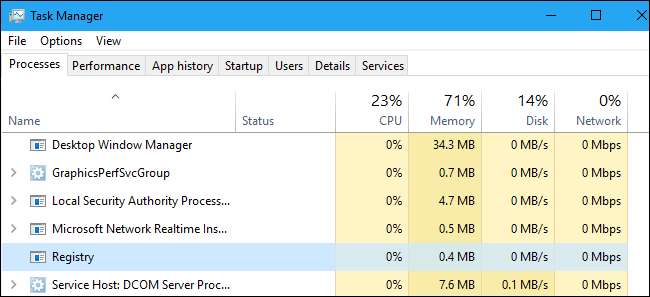
- رجسٹری کا عمل : اگر آپ ٹاسک مینیجر کو دیکھیں تو آپ کو اب ایک نیا عمل نظر آئے گا جس کا نام "رجسٹری" ہے۔ یہ ایک کم سے کم عمل ونڈوز کرنل کے لئے رجسٹری Hive ڈیٹا رکھنے کے لئے ڈیزائن کیا گیا ہے۔ چونکہ اس سے قبل ڈیٹا ویسے بھی دانا میں ذخیرہ کیا گیا تھا ، لہذا ، میموری کے استعمال میں مجموعی طور پر یکساں ہے۔ مائیکرو سافٹ کا کہنا ہے کہ اس سے وہ مستقبل میں رجسٹری کے ذریعہ استعمال شدہ میموری کی مقدار کو بہتر بناسکیں گے۔
- نئی ترسیل کی اصلاح کی پالیسیاں : نئی پالیسیاں (دونوں کے لئے اجتماعی پالیسی اور موبائل ڈیوائس مینجمنٹ) کو کنٹرول کرنے کے لئے دستیاب ہیں ترسیل کی اصلاح ونڈوز اپ ڈیٹ اور اسٹور ایپ اپڈیٹس کیلئے استعمال ہونے والی خصوصیت۔ منتظمین مثال کے طور پر ، دن کے وقت کی بنیاد پر بینڈوڈتھ کو تھروٹل کرسکتے ہیں۔ یہ پالیسیاں ایڈمنسٹریٹو ٹیمپلیٹس> ونڈوز اجزاء> ڈلیوری آپٹمائزیشن کے تحت گروپ پالیسی ایڈیٹر میں دستیاب ہیں۔
- ونڈوز ہائپرائزر پلیٹ فارم API : ایک نیا ہے توسیعی صارف وضع کا API تھرڈ پارٹی ایپلی کیشنز کو پارٹیشنس بنانے اور ان کا نظم کرنے ، میموری میپنگس کو تشکیل دینے اور ورچوئل پروسیسرز کے عمل درآمد کی اجازت دیتا ہے۔
- خصوصیت کی تازہ کاریوں کے دوران کسٹم اسکرپٹ : انٹرپرائزز اب اپنے پی سی چلانے کے ل config تشکیل دے سکتے ہیں کسٹم اسکرپٹس ونڈوز فیچر اپ ڈیٹ کے دوران۔
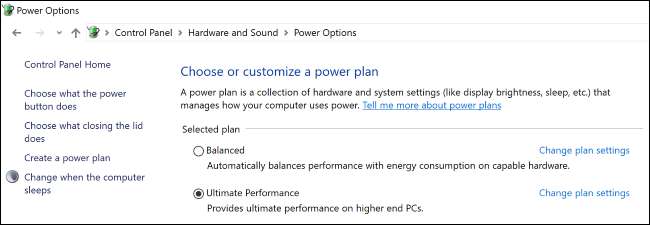
- ورک سٹیشنوں کے لئے حتمی کارکردگی کا طریقہ : پی سی چل رہے ہیں ونڈوز 10 پرو برائے ورک سٹیشن اب ایک "الٹیمیٹ پرفارمنس" پاور پلان منتخب کرسکتے ہیں۔ یہ موجودہ ہائی پرفارمنس پاور پلان کی طرح کام کرتا ہے ، لیکن "ٹھیک دانوں سے چلنے والی پاور مینجمنٹ تکنیک سے وابستہ مائکرو لیٹینسیوں کو ختم کرنے کے لئے ایک قدم اور آگے جاتا ہے"۔ یہ صرف ڈیسک ٹاپ پی سی پر دستیاب ہے ، اور بجلی کی کھپت میں اضافہ ہوسکتا ہے۔
- ورک سٹیشنوں کے لئے پیداواری توجہ مرکوز ایپلی کیشنز : ورڈ اسٹیشنوں کے لئے ونڈوز 10 پرو چلانے والے پی سی کو اس کی بجائے پیداواری صلاحیت پر مبنی ایپلیکیشنز بھی نظر آئیں گے صارفین کی ایپس اور کینڈی کرش جیسے کھیل . ہماری خواہش ہے کہ مائیکروسافٹ معیاری ونڈوز 10 پرو پی سی کے لئے بھی وہی تبدیلی لائے!
- ونڈوز AI پلیٹ فارم اور دیگر نئے APIs : مائیکرو سافٹ نے ڈویلپروں کے لئے متعدد نئے API کا اعلان کیا ونڈوز ڈویلپر ڈے ، بشمول ونڈوز AI پلیٹ فارم۔ ڈویلپر پہلے سے تربیت یافتہ مشین لرننگ ماڈلز کو مختلف AI پلیٹ فارم سے درآمد کرسکتے ہیں اور انہیں مقامی طور پر ونڈوز 10 پی سی پر چلا سکتے ہیں۔
لینکس ایپلیکیشن کی بہتری
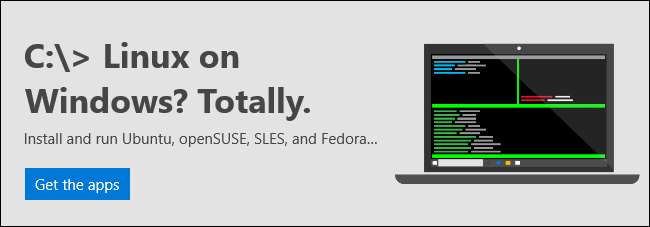
متعلقہ: ونڈوز 10 پر لینکس باش شیل کو انسٹال اور استعمال کرنے کا طریقہ
مائیکروسافٹ بہتری لاتا رہتا ہے ونڈوز سب سسٹم برائے لینکس ، جو آپ کو لینکس کی تقسیم کو چلانے کی سہولت دیتا ہے اوبنٹو اور اوپن سوس براہ راست ونڈوز 10 پر۔
- آبائی یونیکس ساکٹ : نئی UNIX ساکٹ کی حمایت صرف ونڈوز ایپلیکیشنز کے لئے نہیں ہے۔ لینکس کے لئے ونڈوز سب سسٹم کے تحت چلنے والے لینکس ایپلی کیشنز بات چیت مقامی ونڈوز یونکس ساکٹ کے ساتھ بھی۔
- سیریل ڈیوائس سپورٹ : لینکس ایپلی کیشنز تک اب رسائی حاصل ہے سیریل ڈیوائسز (COM پورٹس) .
- پس منظر کے کام : لینکس ایپلی کیشنز اب کر سکتے ہیں پس منظر میں چلائیں . اس کا مطلب ہے کہ sshd ، tmux ، اور اسکرین جیسی ایپلی کیشنز اب صحیح طریقے سے کام کریں گی۔
- بلندی میں بہتری : اب آپ ایک ہی وقت میں لینکس سیشن کے ل elev ایلیویٹڈ (ایڈمنسٹریٹر کے طور پر) اور نان اییلیویٹڈ (ایک معیاری صارف کے طور پر) ونڈوز سب سسٹم دونوں چلا سکتے ہیں۔
- شیڈول ٹاسک سپورٹ : آپ طے شدہ کاموں سے لینکس ایپلی کیشن لانچ کرسکتے ہیں۔
- ریموٹ کنکشن سپورٹ : اوپن ایس ایچ ، وی پی این ، پاور شیل ریموٹنگ ، یا کسی اور ریموٹ کنیکشن ٹول کے ذریعے منسلک ہوتے ہوئے اب آپ لینکس کے لئے ونڈوز سب سسٹم لانچ کرسکتے ہیں۔
-
لینکس کو جلدی سے ونڈوز پاتھ میں تبدیل کریں
:
Wslpathکمانڈ آپ کی اجازت دیتا ہے لینکس کا راستہ تبدیل کریں اس کے ونڈوز کے برابر ہے۔ - لانچ کی ترتیبات کو اپنی مرضی کے مطابق بنائیں : اب آپ لینکس کے لئے ونڈوز سب سسٹم کے تحت چلنے والے لینکس کی تقسیم کے لئے کچھ لانچ کی ترتیبات تبدیل کرسکتے ہیں۔ ہر لینکس کی تقسیم /etc/wsl.conf پر تشکیل فائل رکھتی ہے۔ آپ کچھ تبدیل کرنے کے ل You اس فائل میں ترمیم کرسکتے ہیں آٹوماؤنٹ اور نیٹ ورک کی ترتیبات ، اور ممکن ہے کہ مستقبل میں مزید ترتیبات یہاں بے نقاب ہوں گی۔
- ماحولیاتی متغیرات کا اشتراک کریں : ایک نیا WSLENV ماحولیاتی متغیر ونڈوز اور لینکس تقسیم کے درمیان ڈبلیو ایس ایل کے تحت چل رہا ہے۔ آپ متغیرات کو فارمیٹ کرسکتے ہیں تاکہ وہ ونڈوز اور لینکس دونوں کے تحت مناسب طریقے سے کام کریں۔
- ونڈوز کے لئے کیس حساسیت : اب ہے ایک این ٹی ایف ایس آپشن آپ کسی ڈائرکٹری کے ل case کیس حساسیت کو متعین کرنے کے لئے ترتیب دے سکتے ہیں۔ اگر آپ اسے قابل بناتے ہیں تو ، یہاں تک کہ ونڈوز ایپلی کیشنز بھی اس فولڈر میں موجود فائلوں کو کیس حساسیت کے ساتھ پیش کریں گی۔ اس سے آپ کو "مثال" اور "مثال" کے نام سے دو مختلف فائلوں کے نام رکھنے والی فائلوں کی اجازت ہوسکے گی ، اور یہاں تک کہ ونڈوز ایپلی کیشنز بھی انہیں مختلف فائلوں کی حیثیت سے دیکھ سکیں گی۔
سیٹ ہو گئے ، لیکن ریڈ اسٹون 5 میں دکھائ دینا چاہئے
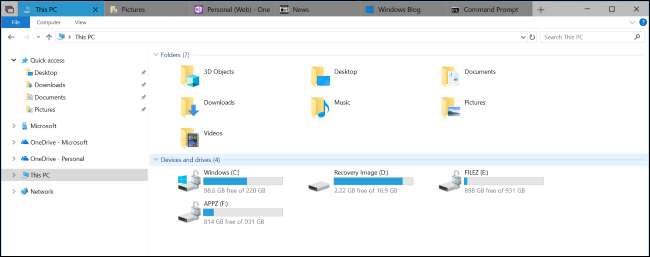
مائیکرو سافٹ بھی ایک دلچسپ " سیٹ ”خصوصیت۔ اسے اپریل 2018 کے تازہ کاری کے پیش نظارہ سے ہٹا دیا گیا تھا ، لیکن اب یہ دوبارہ آگیا ہے ریڈ اسٹون 5 پیش نظارہ .
یہ خصوصیت ہر ونڈوز 10 ونڈو میں ٹیب فراہم کرے گی۔ نیا ٹیب کھولنے کے لئے آپ ونڈو کے ٹائٹل بار میں "+" بٹن پر کلک کرسکتے ہیں۔ یہ ٹیبز یا تو "ایپ ٹیبز" ہوسکتے ہیں جس میں آفاقی ونڈوز 10 ایپس ، یا "ویب ٹیب" شامل ہیں جو مائیکروسافٹ ایج کے ویب صفحے کو سرایت کرتے ہیں۔
مثال کے طور پر ، آپ مائیکروسافٹ ورڈ میں کسی دستاویز پر کام کر رہے ہوسکتے ہیں ، اور دو نئے ٹیب کھول سکتے ہیں ، ایک ون نوٹ نوٹ بک کے لئے اور ایک مائیکرو سافٹ ایج میں ویب پیج کے لئے۔ اس کے بعد یہ ونڈو تین مختلف درخواستوں میں تین مختلف سرگرمیوں کا ایک "سیٹ" ہوگا ، لیکن وہ سب ایک ہی ونڈو میں ہوں گے۔ آپ دستاویز پر کام کرتے ہوئے فوری طور پر ٹیبز کے ذریعے تبدیل ہوسکتے ہیں اور اپنے حوالہ جاتی مواد کو قریب رکھتے ہو سکتے ہیں۔
مستحکم مصنوعہ کے طور پر اپریل 2018 کی تازہ کاری کے اجراء کے بعد سیٹیں اندرونی پیش نظارہ کی تعمیر میں واپس آجائیں گی ، لہذا یہ اس کے بجائے اگلی ریڈ اسٹون 5 ریلیز کا ایک حصہ ہوگا۔ مائیکرو سافٹ ابھی بھی اس خصوصیت کے ساتھ تجربہ کر رہا ہے اور یہ معلوم کر رہا ہے کہ یہ کس طرح کام کرے گا۔
کلاؤڈ کلپ بورڈ چلا گیا ، لیکن ریڈ اسٹون 5 میں نظر آنا چاہئے
مائکروسافٹ نے اصل میں ٹائم لائن کے حصے کے طور پر "کلاؤڈ کلپ بورڈ" کی خصوصیت کا اعلان کیا تھا ، اور یہ اصل میں پچھلے فال تخلیق کاروں کی تازہ کاری میں پہنچنا تھا۔ یہ خصوصیت آپ کے پی سی اور ڈیوائسز کے مابین کاپی پیسٹ کرنے والے ٹیکسٹ اور دیگر ڈیٹا کو ہم آہنگی بنائے گی ، آپ کو ہر جگہ بغیر کسی رکاوٹ کاپی اور پیسٹ کی سہولت دے گی۔ آپ ونڈوز + V کے ساتھ پی سی پر کلاؤڈ کلپ بورڈ ونڈو کھولنے کے ساتھ اپنے کمپیوٹر سے کسی چیز کی کاپی کرکے اپنے فون پر چسپاں کرسکیں گے۔
یہ خصوصیت کچھ لوگوں میں ظاہر ہوئی ابتدائی ورژن ریڈ اسٹون 4 کا پیش نظارہ بنتا ہے ، لیکن یہ تھا ہٹا دیا گیا . مائیکروسافٹ واضح طور پر اس کے ساتھ زیادہ وقت لینا چاہتا ہے ، لیکن ہم توقع کریں گے کہ اگلی تازہ کاری میں کلاؤڈ کلپ بورڈ کی خصوصیت پاپ اپ ہوگی۔







